- Ak Subsystém Windows pre Android (WSA) nefunguje správne, môžete túto funkciu resetovať a opraviť problémy bez opätovného sťahovania.
- Možnosť opravy môžete použiť na resetovanie podsystému so zachovaním vašich nastavení a aplikácií.
- Alebo môžete použiť tlačidlo reset, ktoré odstráni všetky aplikácie a nastavenia a preinštaluje WSA do pôvodného stavu.
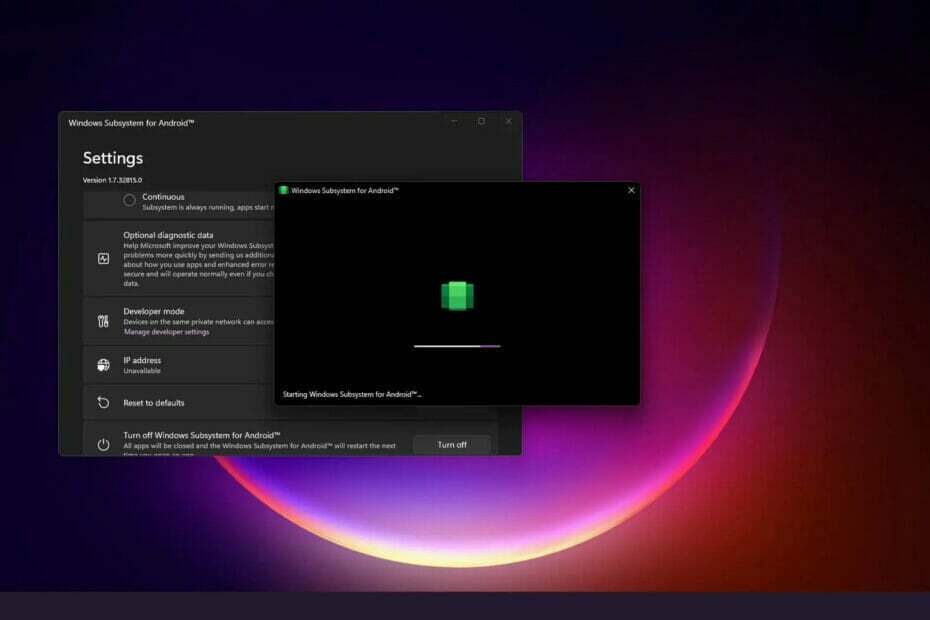
XNAINŠTALUJTE KLIKNUTÍM NA STIAHNUŤ SÚBOR
Tento softvér opraví bežné chyby počítača, ochráni vás pred stratou súborov, škodlivým softvérom, zlyhaním hardvéru a optimalizuje váš počítač na maximálny výkon. Opravte problémy s počítačom a odstráňte vírusy teraz v 3 jednoduchých krokoch:
- Stiahnite si Restoro PC Repair Tool ktorý prichádza s patentovanými technológiami (dostupný patent tu).
- Kliknite Spustite skenovanie nájsť problémy so systémom Windows, ktoré by mohli spôsobovať problémy s počítačom.
- Kliknite Opraviť všetko na opravu problémov ovplyvňujúcich bezpečnosť a výkon vášho počítača
- Používateľ Restoro stiahol 0 čitateľov tento mesiac.
Spoločnosť Microsoft umožnila používateľom spúšťať aplikácie pre Android v systéme Windows 11. Pre užívateľskú základňu je to skutočne povzbudivá správa, pretože to znamená, že zákazníci si teraz môžu stiahnuť a využívať aplikácie nielen na svojich smartfónoch, ale aj na obrovskej obrazovke ich pracovnej plochy Windows 11 počítač.
Pokiaľ ide o spustenie aplikácií pre Android v systéme Windows 11, spoločnosť Microsoft implementovala sofistikovaný rámec, aby to bolo možné. Toto sa označuje ako WSA, čo je skratka pre Windows Subsystem for Android.
Ako už bolo povedané, technológia, ktorá je základom fungovania aplikácií pre Android, je extrémne vysoká sofistikované a existuje veľká pravdepodobnosť, že narazíte na problémy, ako napríklad nefunkčné aplikácie Windows 11.
Po identifikácii hlavnej príčiny nášho aktuálneho problému vám poskytneme zoznam možných riešení, ktoré môžete vyskúšať, aby ste problém vyriešili. Nasledujte!
Čo spôsobilo, že WSA nefunguje?
Po vykonaní komplexného výskumu tohto konkrétneho problému sa zistilo, že skutočne existuje množstvo rôznych scenárov, ktoré môžu v konečnom dôsledku viesť k tomuto typu správania v systéme Windows 11. 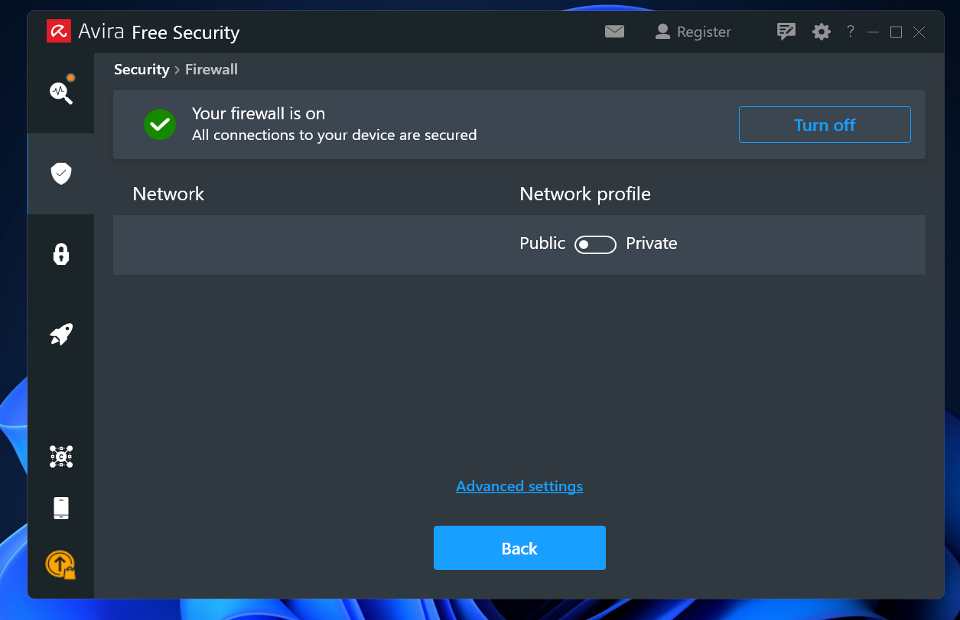
Tu je zoznam scenárov, ktoré môžu viesť k tomu, že funkcia WSA (podsystém Windows pre Android) nebude fungovať:
➡ Poškodená inštalácia WSA – Môžete si všimnúť, že tento problém sa vyskytuje krátko po tom, čo bol antivírusový program nútený umiestniť do karantény niektoré súbory spojené s infraštruktúrou WSA. V tejto situácii sa dôrazne odporúča využiť príležitosť preinštalovať podsystém Android.
➡ Rušenie softvéru virtuálnej súkromnej siete (VPN). – Aj keď sa to môže zdať nepravdepodobné, rušenie softvéru VPN je v skutočnosti jednou z najbežnejších príčin tohto konkrétneho problému v systéme Windows 11. Ukázalo sa, že niekoľko produktov tretích strán zasahuje do programu.
➡ Príliš ochranný antivírusový softvér – Ako sa ukázalo, softvér VPN nie je jediná vec, ktorá by mohla potenciálne narušiť fungovanie WSA v systéme Windows 11, ak je nainštalovaný. Existujú rôzne antivírusové balíky tretích strán, ktoré jednoducho zakážu fungovanie podsystému Windows pre Android.
➡ Dočasné súbory WSA, ktoré boli poškodené – Ak ste predtým používali infraštruktúru WSA a úspešne ste spustili niektoré aplikácie pre Android predtým, ako ste začali mať tento problém, je pravdepodobné, že máte čo do činenia s nejakým dočasným zvyškom súbory.
➡ Zastaraný rámec Microsoft Store – V skutočnosti sa ukazuje, že tento konkrétny problém možno vysledovať späť k zastaranej nadácii Microsoft Store. Mali by ste mať na pamäti, že spoločnosť Microsoft vydala dôležitú aktualizáciu pre integráciu WSA, ktorá musí byť nasadená, aby subsystém fungoval.
Po našej diskusii o možných príčinách tohto typu problému prejdime k skutočným opravám by vám mali pomôcť vyriešiť problém so subsystémom Windows pre Android v najnovšom operačnom systéme spoločnosti Microsoft systém.
Čo môžem urobiť, ak WSA nefunguje v systéme Windows 11?
1. Odinštalujte svoju sieť VPN
- Stlačte tlačidlo Windows kláves + R otvoriť nový Bežať a potom zadajte alebo prilepte appwiz.cpl a udrel Zadajte.

- Teraz vyhľadajte svoju aplikáciu VPN, kliknite na ňu pravým tlačidlom a stlačte Odinštalovať.
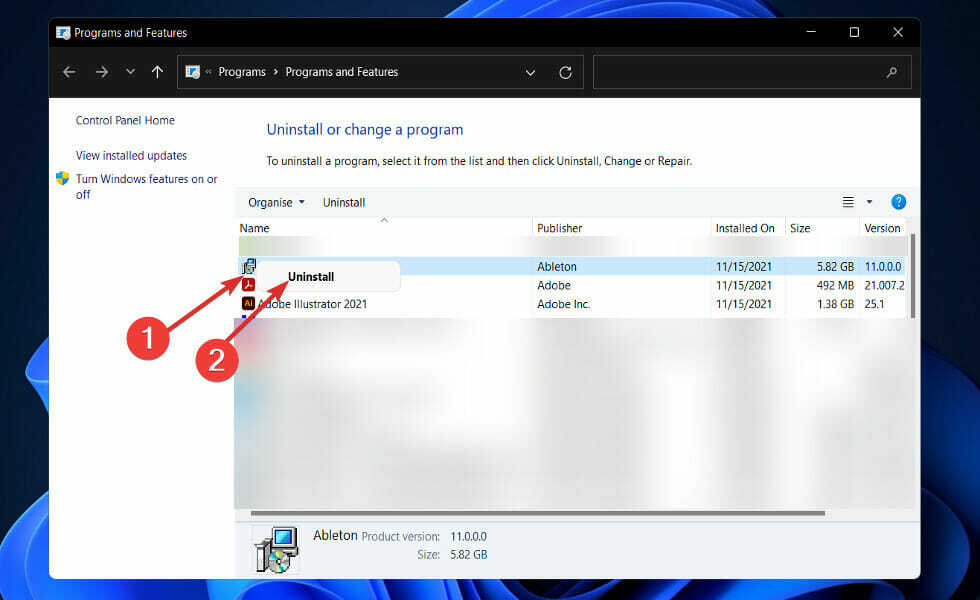
Nie je jasné, prečo sa tento problém vyskytuje, a od spoločnosti Microsoft sme nedostali oficiálne vysvetlenie, ale súvislosť je evidentná pretože sme našli množstvo postihnutých jednotlivcov, ktorí nahlásili, že problém bol vyriešený krátko po odinštalovaní siete VPN balík.
2. Opravte aplikáciu
- Stlačte tlačidlo Windows kláves + ja otvoriť nastavenie aplikáciu a potom prejdite na aplikácie, nasledovaný Aplikácie a funkcie.

- Akonáhle ste vo vnútri Aplikácie a funkcie okno, vyhľadajte Windows Subsystém Android vo vyhľadávacom paneli a potom kliknite na ponuku s tromi bodkami vedľa nej a potom na Pokročilé nastavenia.
- Posúvajte sa nadol, kým nenájdete Resetovať a potom kliknite na položku Oprava tlačidlo.

Nechaj Oprava proces je dokončený, potom pokračujte reštartovaním počítača, aby ste použili vykonané zmeny. Reštartujte aplikáciu WSA, aby ste zistili, či bola obnovená jej funkčnosť.
3. Resetujte aplikáciu
POZNÁMKA
Keď resetujete aplikáciu WSA, všetky informácie, ktoré boli predtým uložené v programe, sa stratia. V dôsledku toho dôrazne odporúčame, aby ste si pred začatím procesu resetovania zariadenia na výrobné nastavenia vytvorili zálohu všetkých dôležitých údajov.
- Stlačte tlačidlo Windows kláves + ja otvoriť nastavenie aplikáciu a potom prejdite na aplikácie, nasledovaný Aplikácie a funkcie.

- Akonáhle ste vo vnútri Aplikácie a funkcie okno, vyhľadajte Windows Subsystém Android vo vyhľadávacom paneli a potom kliknite na ponuku s tromi bodkami vedľa nej a potom na Pokročilé nastavenia.
- Posúvajte sa nadol, kým nenájdete Resetovať a potom kliknite na položku Resetovať tlačidlo.

4. Aktualizujte Microsoft Store Framework
- Stlačte tlačidlo Windows kláves + R otvoriť nový Bežať a potom zadajte alebo prilepte msi-windows-store: a udrel Zadajte.
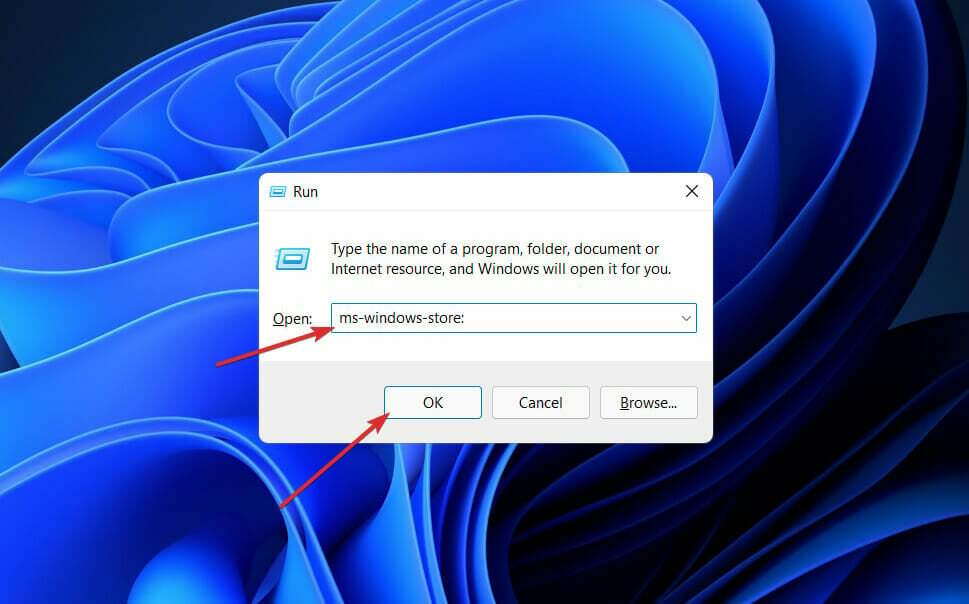
- Keď ste vo vnútri Domov stránku, kliknite na Knižnica v ľavom dolnom rohu.
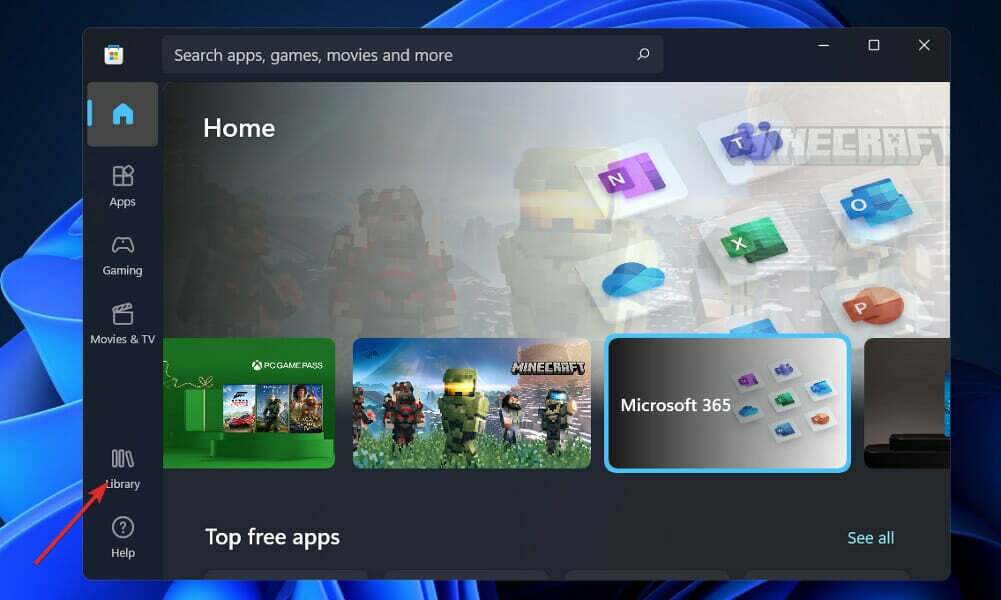
- Teraz kliknite na Získajte aktualizácie s cieľom aktualizovať celý Microsoft Store Framework vrátane WSA.
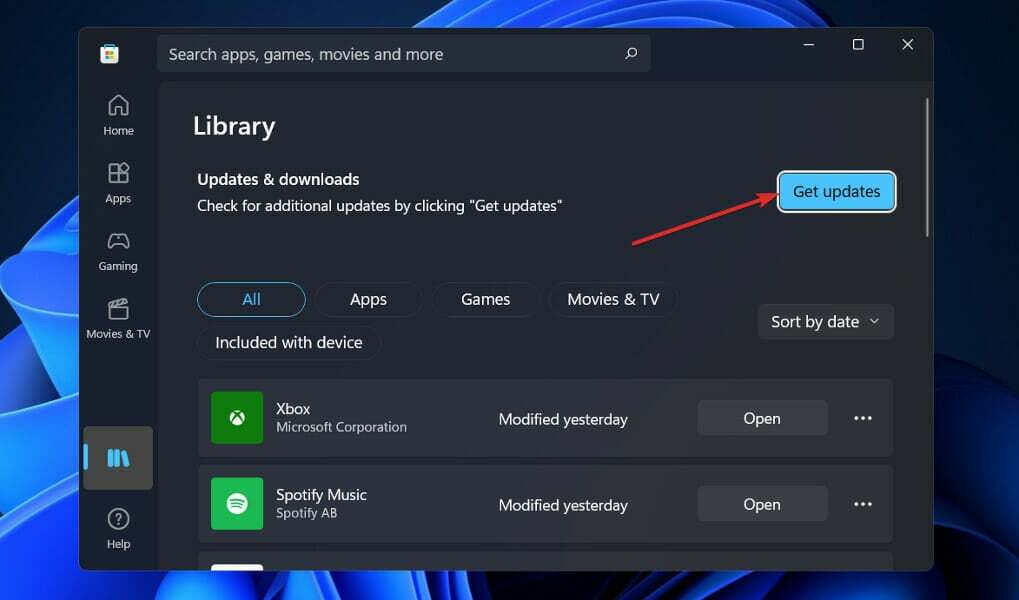
5. Aktualizujte systém Windows
- Stlačte tlačidlo Windows kláves + ja otvoriť nastavenie a potom kliknite na aktualizácia systému Windows možnosť z ľavého panela.

- Ak máte nejaké nové aktualizácie na stiahnutie, kliknite na Nainštalovať teraz a počkajte na dokončenie procesu, inak kliknite na Skontroluj aktualizácie tlačidlo.

Ak používate staršiu verziu systému Windows, je možné, že je to faktor, ktorý prispieva k chybe, ktorú možno opraviť aktualizáciou operačného systému. S najväčšou pravdepodobnosťou bude chyba vyriešená v následnej aktualizácii softvéru.
6. Dočasne vypnite antivírus
- Kliknite na šípku rozbalenia na paneli úloh a kliknite pravým tlačidlom myši na ikonu antivírusu a vyberte si Ovládanie štítov Avast nasledovaný Vypnite na 10 minút.

- Ak máte nainštalované iné antivírusové programy, môžete aplikáciu dočasne zakázať podľa rovnakých krokov ako vyššie alebo podľa podobných krokov.

Pravdepodobnosť, že zdrojom problému bola vaša antivírusová aplikácia, je vysoká, ak sa problém už nevyskytuje. Ak chcete zabezpečiť svoj počítač, mali by ste zvážte použitie iného antivírusového produktu, ktorý je kompatibilný so systémom Windows 11.
Môžem nainštalovať súbor APK v systéme Windows 11?
Sideloading Android APK je podporovaný v systéme Windows 11, čo umožňuje používateľom nainštalovať do počítača akýkoľvek program pre Android, ktorý je momentálne dostupný v Obchode Play aj mimo neho. 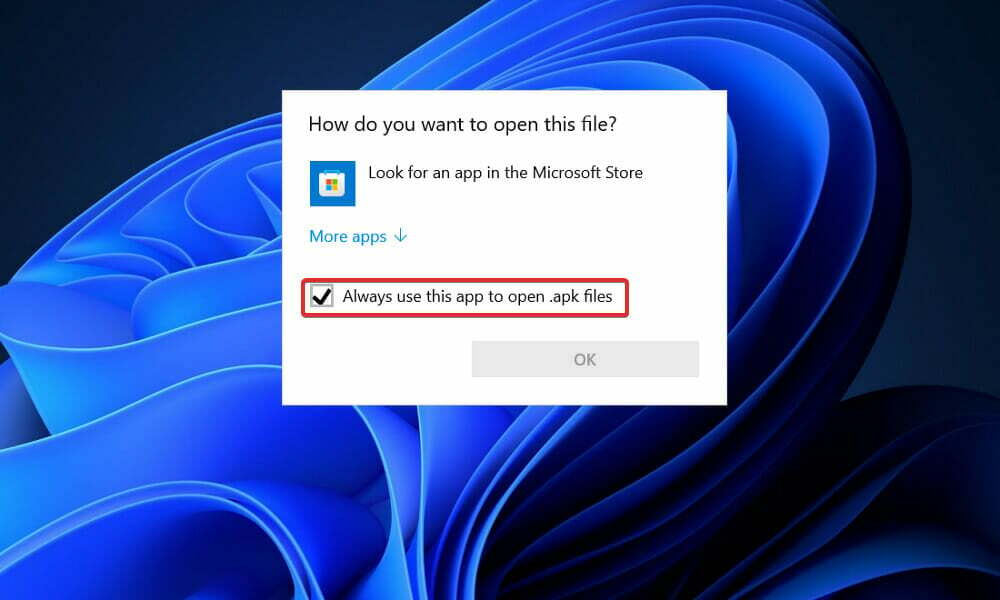
Bočné načítanie však nie je v systéme Windows predvolene povolené a tento proces môže byť skutočne časovo náročný, ak nepoznáte príkazový riadok.
Spoločnosť Microsoft vyvinula vlastný kontajner virtuálnych strojov, ktorý umožňuje aplikáciám pre Android bežať na pracovnej ploche rovnako natívne ako je to možné a proces inštalácie je pomerne jednoduchý, ak máte prístup k Amazon AppStore, čo je vysoko odporúčané.
Ak chcete získať ďalšie informácie o danej téme, pozrite si našu príručku o tom, ako nainštalovať hry a aplikácie pre Android v systéme Windows 11.
Ako alternatívu to používatelia považovali za prospešné po prečítajte si naše rady o tom, ako spustiť Obchod Google Play v systéme Windows 11. Nezabudnite si ho pozrieť aj vy!
Nakoniec by ste mali prečítajte si naše podrobné porovnanie emulátorov Windows 11 a Android, ktorá ukazuje, ako sa WSA líši od iných emulátorov aplikácií a aké sú potenciálne výhody.
Dajte nám vedieť v sekcii komentárov nižšie, ktoré riešenie pre vás fungovalo najlepšie, ako aj koľko aplikácií pre Android ste už nainštalovali do počítača so systémom Windows 11. Vďaka za prečítanie!


